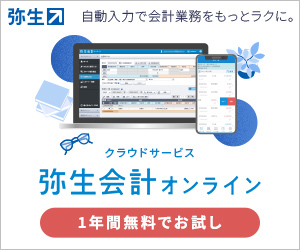取り込み編~スマート取引取込で弥生会計に自動入力~その3
三回目、ようやく取り込みです、前回まではこちら
※使い始めてから日が経っているので記憶違いとかで設定での画面表示の順番等が少し違っているかも知れませんがご了承下さい
スマート取引取込に必要なこと
スマート取引取込を使いには条件があります
- あんしん保守サポートに加入していること
- 弥生IDを登録して使用中の弥生会計を紐付けすること
あんしん保守サポートとは
有償のサポートサービスです、詳細はリンク先にどうぞ
会計事務所ユーザーはPAP会員でもOKです
弥生IDとは
弥生会計のマイページへのログイン用IDでPAPの会員番号とは異なります
弥生IDが無い人は新しく登録して使用中の弥生会計を登録します
起動からZaimとの連携まで
弥生会計を立ち上げて取引メニューから「スマート取引取込」をクリックします

ブラウザが起動して弥生IDへのログイン画面が表示されます
登録したIDとパスワードを入力してログインします

1回目は外部サービスとの連携を行います
今回の場合は「Zaim」を選び連携を行います
実はTwitterも入力に使えますが、それは後日に

その後に金融機関連携の設定を行います
Zaimで登録している金融機関やクレジットカードが表示されているので
スマート取引取込でデータを取得するかどうか
どの勘定科目(普通預金、未払金・クレジットカードetc)を使うか
等の設定をこちらで行います
※Amazonの取り込みはできませんでした(購入に使っているクレジットカード経由になります)

これで準備完了です
取引の取り込み
ようやく取り込みになります
連携直後は仕訳の学習機能が「無」の状態ですので1回目は設定が大変かつ面倒です例えば初回に何ヶ月もまとめて取り込むようなときは一度最初の1ヶ月だけとか期間を区切って取り込みを行い学習させる方が少しでも労力を減らせます

最初は未設定の状態ですので取引ごとに相手勘定科目を割り当てていきます
科目と補助科目をクリックすると変更できます

スマート取引取込での学習について
上で行う勘定科目の設定を学習して類似の取引は以後その勘定科目が割り当てられるようになります
ただ万能ではないので取り込む前に一度見ておくことも必要です
この辺りではある程度の簿記の知識が必要になってきます
ここでは仕訳の表示になっておらず金額の入出金の区別はプラスとマイナスで行うので少しイメージがしにくいかも知れません
クレジットカードの場合、カードで支払いをしたときの仕訳は
(借方)費用 ×××/ 未払金 ×××
となりますがこの設定画面では金額がマイナスになっています
クレジットカードでの支払を設定する場合は右の科目は費用科目を割り当てます
この辺りは正直なところ「慣れ」もあるので試行錯誤してみても良いかと(笑)
実際、僕は最初に2ヶ月くらいを取り込みましたが思うように行かず3~4回取り込んでいます
弥生会計では取り込んだ仕訳を削除、スマート取引取込では一度取り込んだ仕訳を再度取り込みました
ただ学習が進めば訂正する機会はどんどん減っていくことも確かです
弥生会計への入力
科目が決まったらいよいよ取り込みです、作業自体は簡単です
まず「取引の送信」をクリックします
送信用データがダウンロードできるようになるのでダウンロードを行いダブルクリックします
あとは画面の指示に従って取り込みを行います
取り込みが終了すると取り込んだ仕訳が「仕訳日記帳」で表示されるので違っている仕訳があったらここで直します(もちろん後で直すこともできます)
最初はちょっと大変。しかし、、、
今年の自分の経理は今のところ、これで入力しています
正直最初は結構大変な思いをして取り込みをしていましたが何ヶ月か経ってくるとそれほど手間をかけずに入力ができています
直しもあまりしなくなりました
便利ではありますがお金やID・パスワードも絡んでくるので最初はあまりプレッシャーのかからない自分の分で試してみるのが良いと思います
ただ、これだけで完結するわけではなく現金取引(レシート等)は手入力しています
あと売上の入力は伝票を登録するとさほど手間はかかりません
この方法に変えてからはレシートをまめに入力し結果、財布と現金勘定の突合もできるようになりました
※今年から個人で使った分も入力しています
問題はレシートに残らない取引で
これをどうするかの1つの解としてTwitterを使った入力も試してみましたが
さすがに公開アカウントでつぶやくわけにもいかず結構手間でもあったので
色々小細工を弄しましたがそれは次回で
次回
関連記事